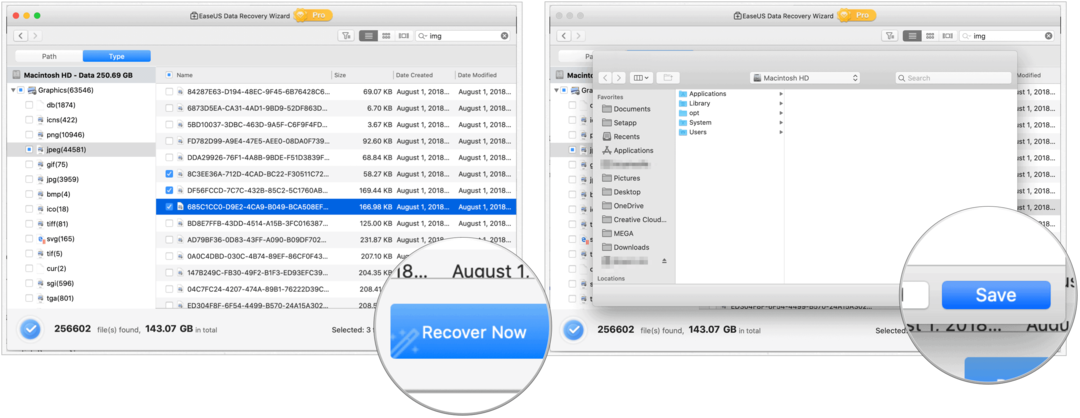Mutați coșul de reciclare Windows în bara de activități cu MiniBin
Microsoft Windows 8 Vindovs 7 / / March 18, 2020
Când a fost ultima dată când ai pus coșul de hârtie fizică deasupra biroului tău - niciodată? De ce să nu procedăm la fel cu Coșul de reciclare în Windows?
Aruncați o privire bună la pictograma desktop-ului reciclat. Uita-te la ea. Oare un lucru atât de simplu merită cu adevărat un spot pe desktop? Cuvântul desktop provine de la word desk. Cand a fost ultima data cand tu de fapt puneți coșul de hârtie deasupra biroului dvs.?
Nu? Bun. Cred că este sigur să presupunem că majoritatea dintre voi țineți coșurile de hârtie sub birourile dvs., așa că întrebarea mea este: de ce să nu faceți la fel cu coșul de reciclare?
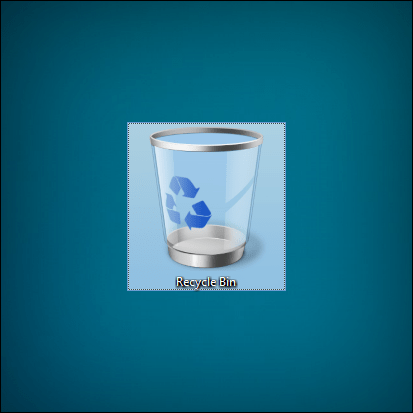
Mutați coșul de reciclare Windows cu MiniBin
MiniBin este o aplicație simplă pentru reciclarea tăvii MiniBin, care vine de la cei mai buni oameni de la e-sushi, așa că vă puteți adresa site-ului lor descarca-l — (pentru a sări peste anunțul CoinURL, așteptați doar 10 secunde și faceți clic pe butonul din dreapta sus).
De asemenea, merită să remarcăm că MiniBin necesită să fie executat Windows 7 sau mai sus.
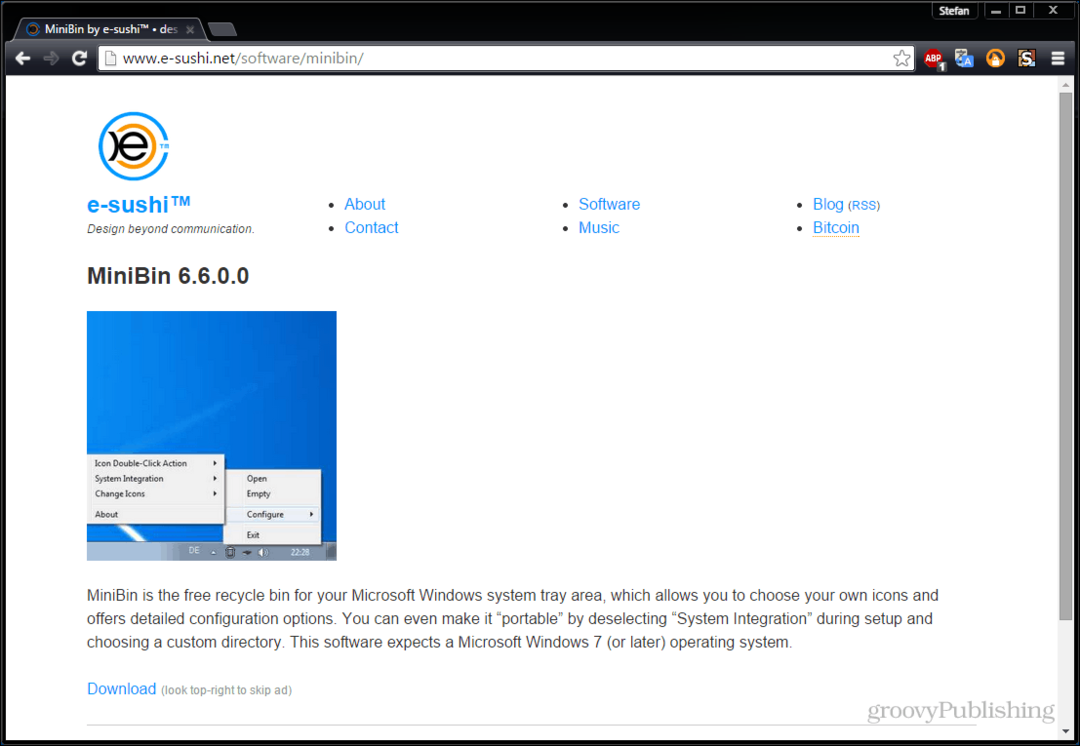
Procesul de instalare este foarte simplu. E-sushi-ul nu încearcă să vă trimită spam cu bare de instrumente sau adware, deci este o instalare pe care o puteți parcurge rapid urmând expertul.
(Faceți clic pe imaginea de mai jos pentru a mări)

Arhiva pe care o descărcați va avea un folder „teme” în interiorul acesteia. Din moment ce pictogramele implicite arată puțin plictisitoare, vă sfătuiesc să le instalați și să le încercați, mai ales dacă doriți să personalizați aspectul Windows.
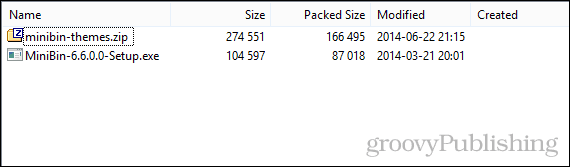
Pentru instalare, pur și simplu extrageți folderul din directorul de instalare al MiniBin. În majoritatea cazurilor, ar fi fișiere de program sau fișiere de program (x86).
(Faceți clic pe imaginea de mai jos pentru a mări)
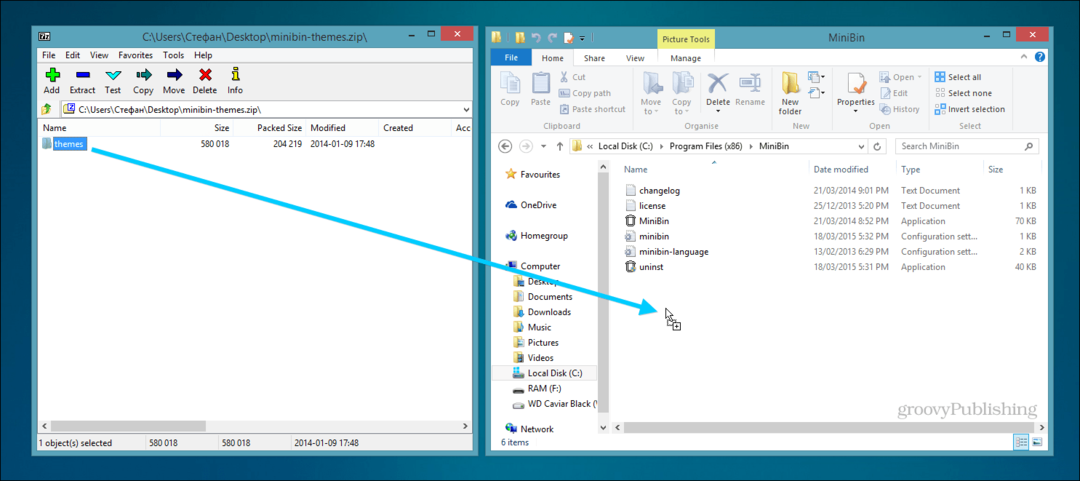
Există destul de multe lucruri pe care le puteți configura după instalarea MiniBin. Primele câteva sunt clasificate ca integrare a sistemului. Îmi place să le mențin pe toate cele activate, dar mă simt liber să apelez la orice nu-ți place.
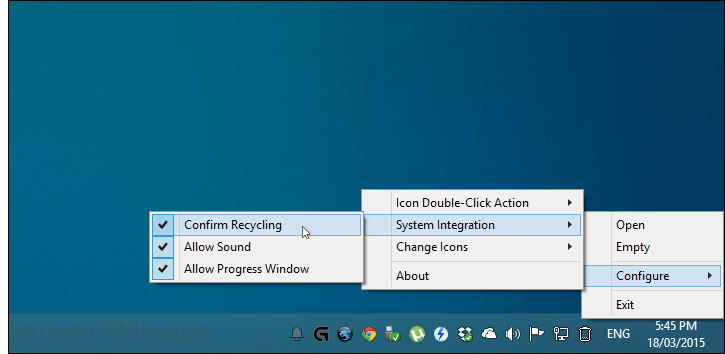
În continuare, te-am sfătuit să folosești doar pictograme complete și goale. Are mai mult sens și trebuie să schimbi doar două pictograme în loc de cinci. Din nou, dacă nu vă place această opțiune, nu ezitați să o lăsați oprită.
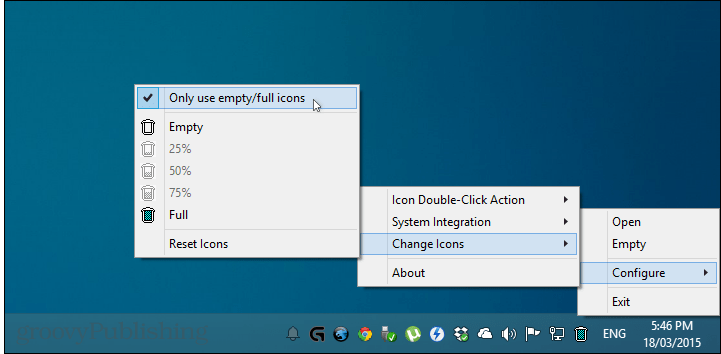
Ultima, dar cu siguranță nu în ultimul rând, este schimbarea icoanelor reale. Îmi place să folosesc Aerodyne Organic de Mariana Cabral. Are aspect natural și se potrivește perfect cu toate celelalte pictograme Windows.
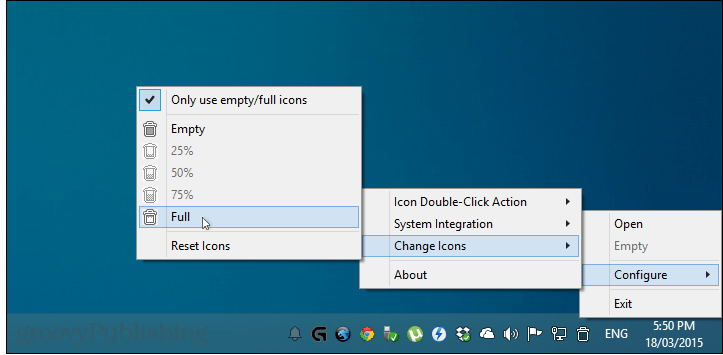
Vedea? Mult mai bine decât această mizerie supradimensionată pe desktop. De asemenea, puteți schimba acțiunea cu un dublu clic pentru a goli coșul de reciclare sau pentru ao deschide. Am lăsat-o pe a mea în mod implicit - golirea. Dacă ștergeți ceva din greșeală, puteți deschide coșul de reciclare făcând clic dreapta pe pictograma tăvii și selectați „Deschide”.

În cazul în care nu ați făcut deja acest lucru, iată cum trebuie scoateți coșul de reciclare de pe desktop în Windows 8.1.
Mai întâi, deschideți meniul Start și tip:Afișați sau ascundeți pictogramele comune. Faceți clic pe prima opțiune când apare.

Acum scoateți bifați din „Coșul de reciclare” și faceți clic pe OK.
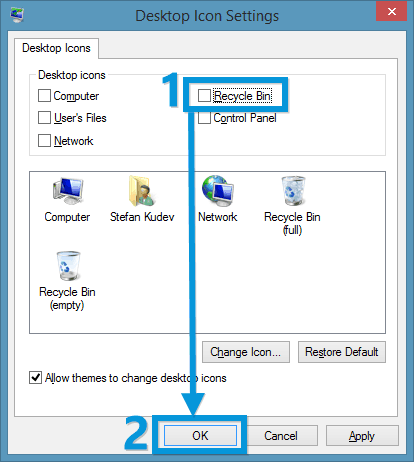
Asta e! Ești gata. Eu personal îmi place MiniBin pentru că se simte la fel ca o parte naturală a Windows-ului, mai degrabă decât o aplicație terță parte de pe web.
V-am arătat metode pentru a muta Reciclați coșul în bara de activități din Windows 8, și mutați-l în Windows 7. Dar MiniBin oferă o modalitate mai ușoară de a face acest lucru, oferă funcții suplimentare și este gratuit.
Tu ce crezi? Microsoft ar trebui să se gândească la realizarea afișajului Coșului de reciclare pe tava de sistem? Spune-ne în comentarii!